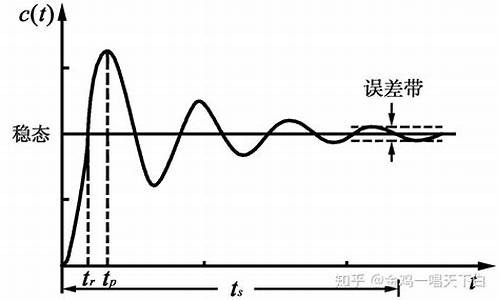电脑系统无法更改语言-windows不能改语言
1.win7无法更改显示语言
2.电脑重装系统后中英文无法切换
win7无法更改显示语言
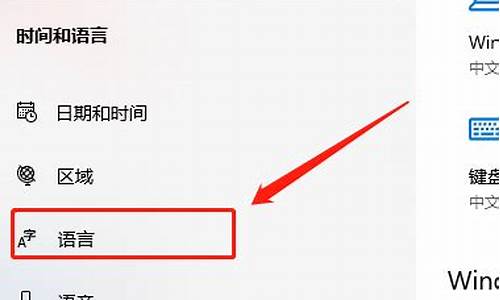
一、首先从桌面左下角的开始菜单中找到“控制面板”,然后打开,如下图所示:
打开电脑控制面板
二、进入控制面板之后,我们再进入“时钟、语言和区域”设置,如下图所示:
电脑语言改成英文方法
三、进入电脑语言设置后,我们再点击进入“更改显示语言”,如下图所示:
更改电脑显示语言设置
四、接下来会弹出“区域和语言”属性对话框,然后再顶部切换到“管理选项”,然后再点击底部的“更改系统区域设置”,如下图所示:
更改电脑系统区域设置
五、最后,我们将默认的系统区域设置,由“中文(简体,中国)更改为“英语(美国)”即可,完成后,一路点击底部的确定即可完成电脑语言改为英文了,如下图所示:
win7如何更改语言 电脑语言改成英文的方法
电脑重装系统后中英文无法切换
任务栏坐下搜索框搜索“高级键盘设置”点击“语言栏选项”左上角切换到”高级键设置“,点击”中文(简体)输入法-输入法/非输入法切换“,最后点击”更改按键顺序“取消”启用按键顺序“,”确定“
因为win10的语言输入法是以微软输入法为基础的,这个时候需要用鼠标左键单击微软输入法选项,得到如下界面,切换中英文的方法是按shift键,当然也可以改变设置用ctrl键。
声明:本站所有文章资源内容,如无特殊说明或标注,均为采集网络资源。如若本站内容侵犯了原著者的合法权益,可联系本站删除。